买了新电脑后大家第一件事应该就是为电脑安装系统了,现在网友选择最多的就是win10系统了,不过也有不少朋友还是不会安装系统,本文就给大家详细介绍一下windows10装机的方法吧.
电脑安装系统我们可以通过硬盘安装,u盘安装,也可以通过工具在线安装,下面给大家介绍的就是在线重装的方法了 。
1、浏览器搜索装机吧在线系统重装工具软件并打开,选择制作系统,点击开始制作 。
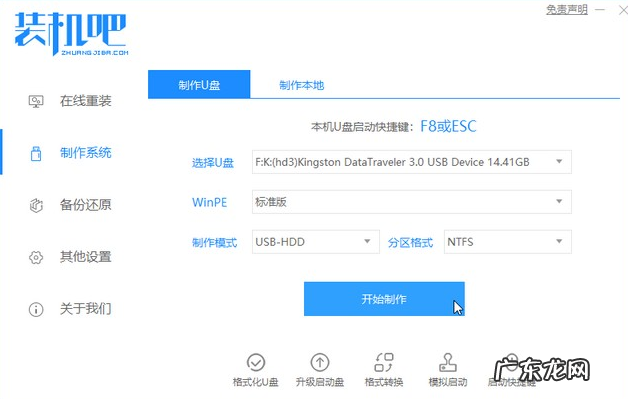
文章插图
2、选择win10系统镜像,然后点击开始制作 。
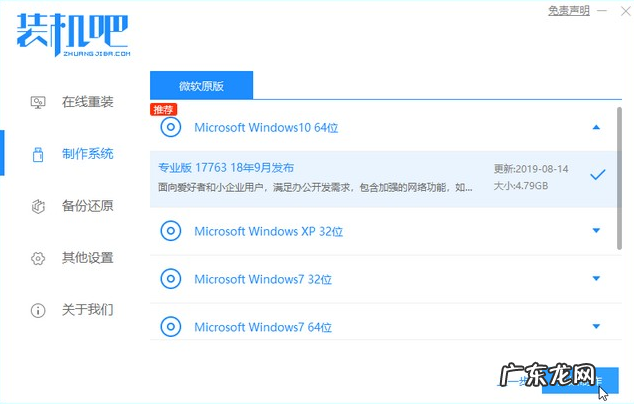
文章插图
3、进入下载文件阶段,请耐心等候 。

文章插图
4、等待下载部署完成后,拔除启动盘退出 。

文章插图
5、把制作好的启动U盘插到电脑上,开机快速按Esc 或Del 或F12等进入到Bios设置U盘启动 。 这里是按F12进入的快速引导菜单,选择U盘进入 。
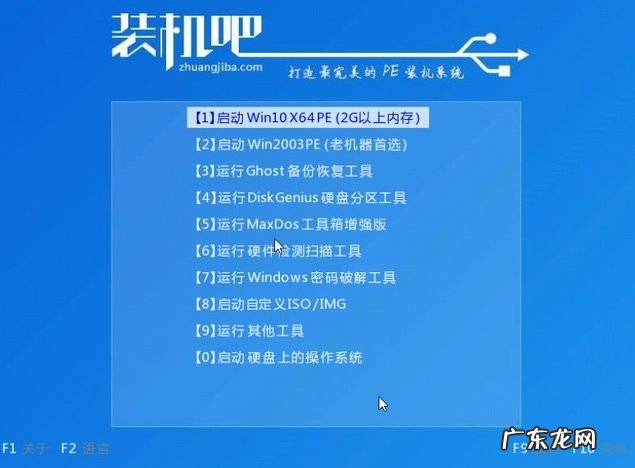
文章插图
6、进入 PE 系统,选择win10系统安装在c盘,点击开始安装 。
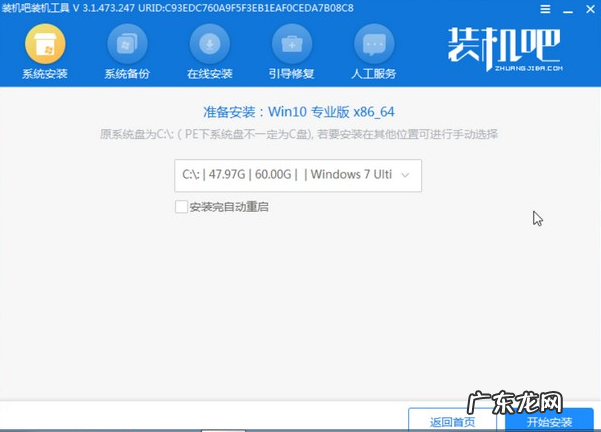
文章插图
7、等待安装完点击重启 。
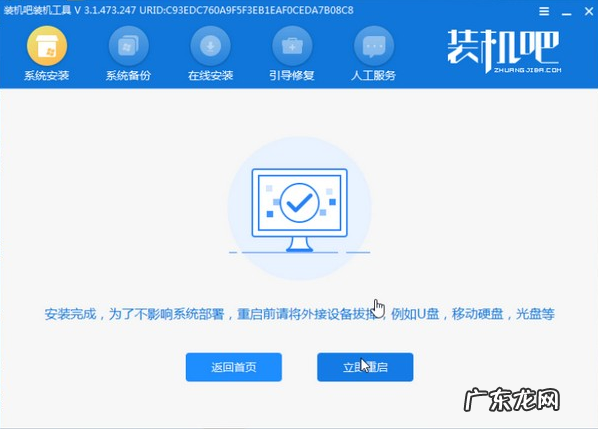
文章插图
8、然后等待安装完成,进入以下界面就表示安装完成 。

文章插图
【win7手动重装系统 教大家windows10装机步骤】以上就是电脑装机windows10系统的方法了,学会了就自己动手操作吧 。
- 台式电脑如何重装系统教程 惠普台式电脑重装win7系统步骤图文
- 海尔电视重装系统 海尔平板电脑系统下载怎么安装
- windows10重装系统步骤 电脑无法开机windows7重装系统教程详细解答
- 联想小新win10重装系统 联想小新win10U盘重装系统步骤教程
- 装机助理u盘安装步骤 给大家分享装机助理一键重装系统步骤
- u盘重装win10系统步骤 电脑装系统怎么一键安装win10系统详细教程
- 联想电脑重装系统按哪个键 联想电脑装系统如何操作
- 电脑怎么重装 给大家分享台式电脑系统重装步骤
- win7删除c盘无用文件 C盘哪些文件可以删除的详细介绍
- pe重装系统步骤图 一键在线装机的详细教程
特别声明:本站内容均来自网友提供或互联网,仅供参考,请勿用于商业和其他非法用途。如果侵犯了您的权益请与我们联系,我们将在24小时内删除。
